2025년 Garmin Watch에서 Apple 음악을 재생하는 방법
Apple Music 가입자는 Apple Music과 호환되는 최고의 시계를 선택하기가 매우 어렵습니다. Garmin 시계 Apple Music과 호환되지 않는 디지털 기기 중 하나입니다. Apple Music은 Garmin Music 시계에서 지원되지 않지만 iTunes Store에서 구입한 노래는 Garmin Music 시계에서 지원됩니다. 컴퓨터에서 Garmin Express를 사용하여 시계를 iTunes 라이브러리와 동기화할 수 있습니다.
Apple Music DRM으로 보호된 노래를 Garmin 시계로 전송하는 방법은? AmusicSoft Apple Music Converter가 있다면 지금은 완전히 다른 이야기입니다. 이 애플리케이션의 장점은 최소한의 노력으로 DRM으로 보호된 파일을 스트리밍할 수 있다는 것입니다.
계속 읽고 자세한 내용을 알아보십시오. Garmin Watch에서 Apple Music을 재생하는 방법. 이 문서는 Apple 음악을 지원하도록 파일을 변환할 수 있는 최고의 응용 프로그램을 제공합니다. 마지막으로 파일을 Garmin Express로 변환하고 전송하는 옵션을 제공합니다.
컨텐츠 가이드 부품 1. Garmin Watch에서 Apple 음악을 재생하는 가장 좋은 방법파트 2. Garmin Express에 Garmin 시계를 추가하는 방법파트 3. 변환된 음악 노래를 Garmin Watch로 이동하는 방법4 부. 결론
부품 1. Garmin Watch에서 Apple 음악을 재생하는 가장 좋은 방법
Garmin watch에서 Apple Music을 재생하는 방법은 무엇입니까? Garmin은 항상 더 많은 스트리밍 음악과 협력하려고 노력하지만 Apple Music, YouTube Music, 사운드 클라우드. Apple Music은 Garmin 시계에서 지원되지 않지만 재생을 위해 iTunes Store에서 구입한 노래를 시계로 전송할 수 있습니다.
그러나 Apple Music 트랙은 DRM(Digital Rights Management)으로 보호됩니다. 보호된 AAC 오디오 파일은 파일에서 DRM 지정을 제거하지 않고는 Garmin 시계로 전송할 수 없습니다. 이러한 파일을 식별하고 변환하는 데 도움을 받으려면 음악 파일에서 DRM을 제거하는 전문 도구가 필요합니다. 음악 플레이어 기능이 있는 Garmin Watch는 MP3(표준 음악 형식) 및 M4B(오디오북)와 같은 몇 가지 일반적인 미디어 파일 유형을 지원하므로 Apple Music AAC 노래를 MP3로 변환 안정적인 변환기로.
AMusicSoft 애플 뮤직 변환기 음악 파일을 다운로드하고 변환하는 최고의 소프트웨어입니다. 경험 수준에 관계없이 모든 사용자에게 이상적인 간단한 응용 프로그램입니다. 툴킷은 DRM 권한을 제거합니다. 또한 인터페이스에서 지원되는 일부 파일 형식에는 AAC, WAV 및 FLAC가 포함됩니다. 이러한 모든 형식은 여러 장치에서 액세스할 수 있으므로 재생에 사용할 형식을 선택하면 걱정할 필요가 없습니다. 당신은 할 수 있습니다 Roku TV에서 Apple Music 스트리밍, 스마트 시계, Alexa 및 더 많은 장치.
변환 속도는 5X로 작동하며 음악 파일의 품질도 유지합니다. 이 툴킷은 또한 아티스트, 앨범, 제목 등을 포함하는 메타데이터 정보를 유지 관리합니다. 또한 음악 파일의 노이즈를 최소화합니다. 다음은 음악 파일을 변환할 때 응용 프로그램을 사용하기 위해 따라야 하는 절차입니다.
- Garmin Watch에 AmusicSoft Apple Music Converter를 다운로드하고 설치한 후 실행하여 애플리케이션의 상태를 확인하세요.
- 다운로드한 모든 노래 및 기타 파일을 로드할 수 있도록 변환기를 엽니다.

- 출력 형식을 클릭하여 인터페이스에 표시된 응용 프로그램의 상태를 볼 수 있을 때까지 새 파일 형식의 파일 형식을 선택합니다.

- "변환" 버튼을 클릭하여 변환 프로세스를 시작하고 프로세스가 완료될 때까지 기다립니다.

경험 수준에 관계없이 모든 사용자에게 이상적인 간단한 응용 프로그램입니다. 또한 미디어 플레이어에서 호환성 문제가 발생할 때도 발생합니다.
파트 2. Garmin Express에 Garmin 시계를 추가하는 방법
음악 파일을 변환한 후 Garmin 시계에서 Apple Music을 재생하는 방법은 무엇입니까? Garmin Watch에 Apple Music 파일을 추가하기 전에 먼저 Garmin Express에 Garmin 시계를 추가해야 합니다. Garmin Express는 Garmin 장치를 관리하고 업데이트하는 데 도움이 되는 유용한 도구 키트입니다. 또한 지도 업데이트와 활동 및 건강 데이터를 Garmin Connect 계정에 업로드하는 것도 지원합니다. 다음은 Garmin Express에 시계를 추가하는 데 필요한 간단한 안내서입니다.
- 컴퓨터에서 컴퓨터와 Garmin Watch 사이에 USB 케이블을 연결합니다.
- 컴퓨터에서 Garmin Express 다운로드, 설치 및 실행
- 장치 추가 아이콘을 선택하고 장치 추가를 선택하여 작업을 확인합니다.
- 화면의 지시를 따르고 완전한 알림을 받을 때까지 기다리십시오.
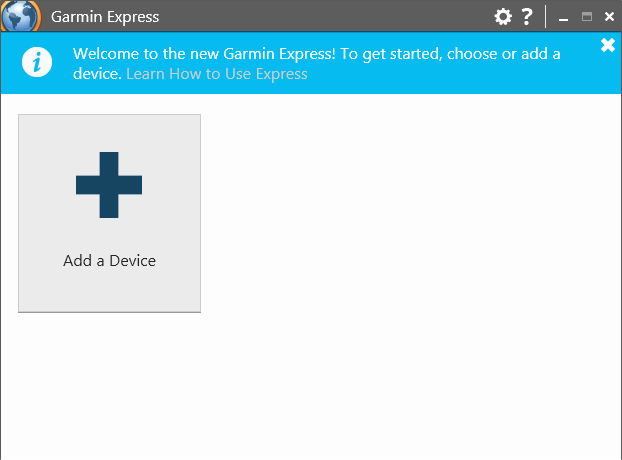
Garmin Watch를 Garmin Express에 추가하면 Garmin Express를 사용하여 음악 파일을 추가하여 Garmin Watch에서 Apple Music을 재생할 수 있습니다.
파트 3. 변환된 음악 노래를 Garmin Watch로 이동하는 방법
이제 Garmin 시계는 최대 500개의 음악 파일을 저장할 수 있습니다. 내장 미디어 플레이어를 사용하면 최소한의 노력으로 Garmin Watch에서 Apple Music을 재생할 수 있습니다. Bluetooth와 같은 무선 옵션을 사용하여 음악 파일을 듣도록 선택할 수도 있습니다. 다음은 변환된 Apple Music을 Garmin Watch에 추가하는 간단한 절차입니다.
- 컴퓨터에서 iTunes를 실행하고 편집 >> 기본 설정을 선택합니다.
- 고급 옵션을 선택하고 다른 응용 프로그램과 iTunes 라이브러리 XML 공유를 선택합니다.
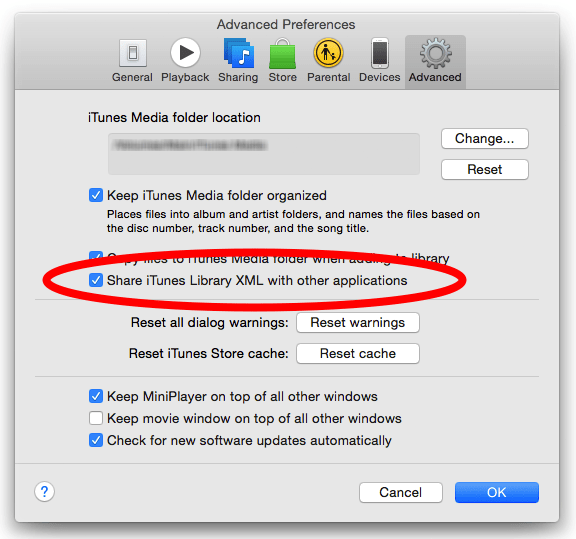
- 무선 연결을 사용하여 Garmin Watch를 컴퓨터에 연결하고 Garmin Express 앱을 클릭한 다음 장치 추가를 클릭합니다.
- 장치를 받으면 장치와 음악을 선택하고 전송하려는 모든 노래를 선택하십시오.
- 추가 아이콘을 선택하여 Apple Music 노래로 변환한 폴더를 찾습니다.
- 파일을 선택하고 "장치로 보내기"를 클릭합니다.
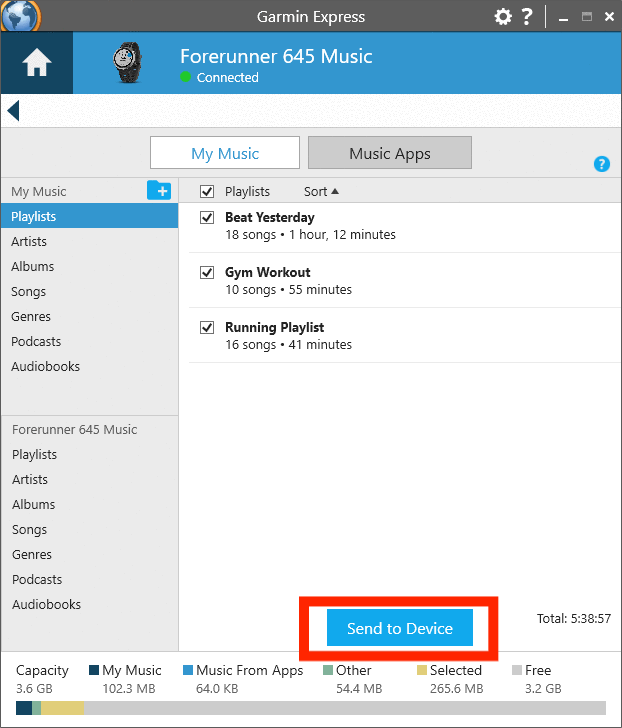
응용 프로그램의 기능을 시도하고 테스트하고 증명해야 하는 간단한 응용 프로그램이 아닙니까?
4 부. 결론
이제 Garmin Watch에서 Apple Music을 재생할 수 있는 옵션이 있습니까? Garmin Watch 및 다음과 같은 애플리케이션이 있는 경우 AMusicSoft 애플 뮤직 변환기, 비호환성 문제에 대해 걱정할 필요가 없습니다. 간단하고 사용하기 쉬운 응용 프로그램입니다.
이제 호환성 문제가 발생하더라도 Garmin Watch에서 노래를 들을 수 있다는 사실에 안심하십니까? 적절한 디지털 솔루션과 내장 솔루션 설정을 사용하면 제한을 뛰어넘을 수 있습니다. 위의 가이드를 따르면 AmusicSoft Apple Music Converter를 통해 Apple Music에서 보호되지 않은 노래를 쉽게 가져와 시계로 전송하여 즐길 수 있습니다. 무료 체험판을 제공합니다. 간단히 다운로드하여 사용해 보세요.
사람들은 또한 읽습니다
로버트 패브리는 열렬한 블로거이며, 기술에 관심이 많은 열광자입니다. 그는 몇 가지 팁을 공유함으로써 여러분을 오염시킬 수도 있습니다. 그는 또한 음악에 대한 열정이 있으며, 이 주제에 대해 AMusicSoft에 글을 썼습니다.